Hp PHOTOSMART 8400 User Manual [fi]

HP Photosmart 8400 series -tulostimen
käyttöopas
Suomi

Tekijänoikeudet ja
tavaramerkit
© Copyright 2004 Hewlett-Packard
Development Company, L.P.
Tämän asiakirjan tietoja voidaan
muuttaa ilman eri ilmoitusta. Kopiointi,
muuntaminen tai kääntäminen ilman
kirjallista ennakkolupaa on kielletty
paitsi tekijänoikeuslakien sallimissa
puitteissa.
Huomautus
HP:n tuotteiden ja palveluiden takuut
on ilmoitettu tuotteiden ja palveluiden
mukana tulevissa takuuehdoissa.
Mikään tässä mainittu ei muodosta
kattavampaa lisätakuuta. HP ei ole
vastuussa tämän aineiston teknisistä
tai toimituksellisista virheistä eikä
puutteista.
Hewlett-Packard Development
Company, L.P. ei vastaa
suoranaisista tai epäsuorista
vahingoista, jotka aiheutuvat tämän
käyttöoppaan ja oppaassa kuvatun
ohjelmiston käytöstä tai toiminnasta.
Tavaramerkit
HP, HP-logo ja Photosmart ovat
Hewlett-Packard Development
Company, L.P:n omaisuutta.
Secure Digital -logo on SD
Associationin tavaramerkki.
Microsoft ja Windows ovat Microsoft
Corporationin rekisteröityjä
tavaramerkkejä.
CompactFlash, CF ja CF-logo ovat
CompactFlash Associationin (CFA)
tavaramerkkejä.
Memory Stick, Memory Stick Duo,
Memory Stick PRO ja Memory Stick
PRO Duo ovat Sony Corporationin
tavaramerkkejä tai rekisteröityjä
tavaramerkkejä.
MultiMediaCard on saksalaisen
Infineon Technologies AG:n
tavaramerkki, jonka lisenssi on
myönnetty MMCA:lle (MultiMediaCard
Association).
Microdrive on Hitachi Global Storage
Technologies -yhtiön tavaramerkki.
SmartMedia on Toshiba Corporationin
tavaramerkki.
xD-Picture Card on Fuji Photo Film
Co., Ltd:n, Toshiba Corporationin ja
Olympus Optical Co., Ltd:n
tavaramerkki.
Mac, Mac-logo ja Macintosh ovat
Apple Computer, Inc:n rekisteröityjä
tavaramerkkejä.
Bluetooth-sanamerkki ja -logot ovat
Bluetooth SIG, Inc:n omaisuutta, ja
Hewlett-Packard Company käyttää
niitä lisenssillä.
PictBridge ja PictBridge-logo ovat
Camera & Imaging Products
Associationin (CIPA) tavaramerkkejä.
Muut tuotemerkit ja tuotteet ovat
omistajiensa tavaramerkkejä tai
rekisteröityjä tavaramerkkejä.
Tulostimen kiinteä ohjelmisto
perustuu osin Independent JPEG
Groupin kehitystyöhön.
Joidenkin tämän asiakirjan kuvien
tekijänoikeus kuuluu niiden
alkuperäisille omistajille.
Säännöksien mukainen
mallinumero SDGOA-0403
Tällä tuotteella on
säännöstenmukainen mallinumero,
jotta tuote voidaan tunnistaa
säännösten vaatimalla tavalla.
Tuotteen säännöksien mukainen
mallinumero on SDGOA-0403. Tätä
säännöstenmukaista mallinumeroa ei
tule sekoittaa markkinointinimeen
(HP Photosmart 8400 series) tai
tuotenumeroon (Q3388A).
Turvatiedot
Kun käytät laitetta, noudata aina
turvallisuusmääräyksiä. Näin
vähennät palovaaraa tai vältät
sähköiskuja.
Varoitus Älä altista laitetta
sateelle tai muulle
kosteudelle. Kosteus voi
aiheuttaa tulipalon tai
sähköiskun.
● Tutustu huolella HP Photosmart
8400 series -tulostimen
Aloitusopas-vihkosen ohjeisiin.
● Liitä laite vain maadoitettuun
pistorasiaan. Jos et tiedä, onko
pistorasia maadoitettu, ota
yhteyttä asiantuntijaan.
● Noudata kaikkia tuotteen
varoitus- ja ohjemerkintöjä.
● Irrota laitteen virtajohto
pistorasiasta ennen
puhdistamista.
● Älä asenna tai käytä laitetta
veden lähellä tai kun olet märkä.
● Asenna laite tasaiselle alustalle.
● Sijoita tuote suojattuun
paikkaan, jossa kukaan ei voi
astua virtajohdon päälle tai
kompastua siihen ja jossa
virtajohto ei pääse vioittumaan.
● Jos laite ei toimi oikein, katso
vianetsintää käsitteleviä tietoja
HP Photosmart -tulostimen
käytönaikaisessa ohjeessa.
● Laitteen sisällä ei ole mitään
sellaisia osia, joita käyttäjän
tulee huoltaa. Jätä laitteen
huoltaminen ammattitaitoisen
huoltohenkilön tehtäväksi.
● Käytä laitetta paikassa, jossa on
kunnollinen ilmanvaihto.
Ympäristölausekkeet
Hewlett-Packard Company on
sitoutunut tuottamaan laatutuotteita
ympäristönsuojelullisten periaatteiden
mukaisesti.
Ympäristönsuojelu
Tämä tulostin on suunniteltu niin, että
haittavaikutukset ympäristölle ovat
mahdollisimman vähäiset. Lisätietoja
HP:n ympäristöohjelmasta on
osoitteessa www.hp.com/hpinfo/
globalcitizenship/environment/.
Otsonin muodostus
Tämä tuote ei tuota mitattavissa
määrin otsonikaasua (O
Energiankulutus
Energian kulutus laskee
huomattavasti ENERGY STAR
-tilassa, jolloin säästyy sekä luonnon
raaka-aineita että rahaa ilman, että
sillä on vaikutusta laitteen toimintaan.
Tämä tuote täyttää vapaaehtoisen
ENERGY STAR -ohjelman
vaatimukset. Ohjelman tarkoituksena
on edistää energiaa säästävien
toimistolaitteiden kehittämistä.
Yhdysvalloissa. ENERGY STAR
-kumppanina Hewlett-Packard
Company ilmoittaa, että tämä tuote
täyttää ENERGY STAR -vaatimukset
energiatehokkuuden suhteen.
Lisätietoja on saatavana osoitteesta
www.energystar.gov.
Paperinkulutus
Tässä tulostimessa voidaan käyttää
DIN 19309:n mukaista uusiopaperia.
Muovit
Yli 24 grammaa (0,88 unssia)
painavat muoviosat on merkitty
kansainvälisten standardien mukaan.
).
3
®
ENERGY
STAR on
U.S. EPA
-järjestön
rekisteröity merkki

Se helpottaa muovien tunnistamista
kierrätystä varten tulostimen käyttöiän
lopussa.
Käyttöturvallisuustiedotteet (MSDS)
Käyttöturvallisuustiedotteen (Material
Safety Data Sheets, MSDS) voi tilata
HP:n www-sivustosta osoitteesta:
www.hp.com/go/msds. Asiakkaat,
joilla ei ole Internetin
käyttömahdollisuutta, voivat ottaa
yhteyttä asiakaspalveluun.
Kierrätysohjelma
HP tarjoaa yhä enemmän tuotteiden
palautus- ja kierrätysohjelmia eri
maissa / eri alueilla. HP toimii myös
yhteistyössä suurimpien elektroniikan
kierrätyskeskusten kanssa kaikkialla
maailmassa. HP säästää
luonnonvaroja myymällä suosituimpia
tuotteitaan uudelleen.
Tämä HP-tuote sisältää lyijyä
juotosmetallissa, joka voi vaatia
erikoiskäsittelyä sen käyttöiän lopussa.


Sisältö
1 Johdanto...............................................................................................................3
Tulostimen osat......................................................................................................4
Tarvikkeet...............................................................................................................8
Tulostimen valikko..................................................................................................9
2 Tulostusvalmistelut............................................................................................17
Paperin lataaminen...............................................................................................17
Värikasettien asentaminen...................................................................................20
Muistikorttien asettaminen paikalleen...................................................................22
3 Valokuvien tulostaminen ilman tietokonetta....................................................27
Valokuvan asettelun valitseminen........................................................................28
Tulostettavien valokuvien valitseminen................................................................. 29
Tulostettavien valokuvien valitseminen................................................................. 31
Valokuvan laadun parantaminen..........................................................................32
Luovat työt............................................................................................................33
Valokuvien tulostaminen.......................................................................................36
4 Yhteyden muodostaminen.................................................................................43
Liittäminen muihin laitteisiin..................................................................................43
HP Instant Share -yhteys......................................................................................44
5 Tulostaminen tietokoneelta...............................................................................47
6 Huolto ja kunnossapito......................................................................................51
Tulostimen huoltaminen ja puhdistaminen............................................................ 51
Ohjelmiston päivittäminen.....................................................................................54
Tulostimen ja värikasettien varastoiminen............................................................55
Valokuvapaperin oikea säilyttäminen...................................................................55
7 Vianmääritys.......................................................................................................57
Tulostimen laiteongelmat......................................................................................57
Tulostusongelmat.................................................................................................58
Oikean paperilaadun valitseminen................................................................. 17
Paperin lataaminen........................................................................................ 18
Tuetut tiedostomuodot...................................................................................23
Muistikortin asettaminen................................................................................23
Muistikortin irrottaminen................................................................................25
Valokuvien tulostaminen muistikortilta tai USB-flash-asemasta....................36
Valokuvien tulostaminen digitaalikamerasta..................................................41
Tulostaminen ja HP Instant Share.................................................................42
Tulostimen puhdistaminen ulkopuolelta.........................................................51
Värikasettien automaattinen puhdistaminen..................................................51
Värikasetin liitinpintojen puhdistaminen manuaalisesti..................................52
Testisivun tulostaminen.................................................................................52
Värikasettien kohdistaminen..........................................................................53
Mallisivun tulostaminen.................................................................................54
Tulostimen varastoiminen..............................................................................55
Värikasettien varastoiminen..........................................................................55
Valokuvapaperin säilyttäminen......................................................................55
Valokuvapaperin käsitteleminen....................................................................56
HP Photosmart 8400 series -tulostimen käyttöopas 1

Virheilmoitukset....................................................................................................62
Paperivirheet.................................................................................................62
Värikasettivirheet...........................................................................................63
Muistikorttivirheet........................................................................................... 65
Vedosarkkivirheet..........................................................................................68
Tietokoneen tulostusvirheet...........................................................................69
Verkon tai HP Instant Share -toiminnon virheet.............................................69
a Verkkokäyttö.......................................................................................................71
Verkkokäytön perusteet (Windows ja Macintosh).................................................71
Internet-yhteys...............................................................................................72
Suositeltavia verkon kokoonpanoja...............................................................72
Ethernet-verkko, josta ei ole Internet-yhteyttä........................................72
Ethernet-verkko, josta on Internet-yhteys puhelinmodeemin
välityksellä..............................................................................................72
Ethernet-verkko, josta on laajakaistayhteys Internetiin reitittimen
kautta.....................................................................................................73
Tulostimen liittäminen verkkoon...........................................................................73
Tulostinohjelmiston asentaminen Windows-tietokoneeseen................................. 74
Tulostinohjelmiston asentaminen Macintosh-tietokoneeseen...............................75
Sisäisen www-palvelimen käyttäminen.................................................................76
Verkon määrityssivun tulostaminen......................................................................77
b Tekniset tiedot....................................................................................................79
Järjestelmävaatimukset........................................................................................79
Tulostimen tekniset tiedot.....................................................................................79
Hakemisto..................................................................................................................83
2 HP Photosmart 8400 series

1
Johdanto
Kiitämme päätöksestäsi hankkia HP Photosmart 8400 series -tulostin. Tällä uudella
valokuvatulostimella voit tulostaa upeita valokuvia, tallentaa valokuvia tietokoneeseen
ja luoda hauskoja projekteja tietokoneen avulla tai itsenäisesti.
Tässä käyttöoppaassa käsitellään lähinnä tulostamista ilman tietokonetta. Jos haluat
käyttää tulostamiseen tietokonetta, asenna tulostinohjelma ja tutustu sen
käytönaikaiseen ohjeeseen. Tietokoneen ja tulostimen yhteiskäyttöä esitellään
luvussa Tulostaminen tietokoneelta. Lisätietoja ohjelmiston asentamisesta on
Aloitusopas-vihkosessa.
Käsiteltäviä aiheita:
Reunattomat valokuvat, joissa värikkäät, persoonalliset
kehykset. Katso Luovat työt.
Valokuvien muuttaminen hetkessä klassisiksi
mustavalko-, seepia- tai väritehosteilla. Katso Luovat työt.
Valokuvien laadun kohentaminen poistamalla
punasilmäisyyttä, muuttamalla kirkkautta ja parantamalla
kontrastia. Katso Valokuvan laadun parantaminen.
Uuden tulostimen mukana toimitetaan seuraavat oppaat:
● Aloitusopas-vihkonen: HP Photosmart 8400 series -tulostimen aloitusoppaassa
on tulostimen ja tulostinohjelmiston asennusohjeet sekä ensimmäisen valokuvan
tulostusohjeet.
● Käyttöopas: Opas, jota parhaillaan luet, on HP Photosmart 8400 series
-tulostimen käyttöopas. Tässä oppaassa käsitellään tulostimen perustoimintoja
HP Photosmart 8400 series -tulostimen käyttöopas 3

Luku 1
sekä sen käyttämistä suoraan ilman tietokonetta. Oppaassa on myös laitteiston
vianmääritysohjeita.
● HP Photosmart -tulostimen ohje: Käytönaikaisessa HP Photosmart -tulostimen
ohjeessa esitellään tulostimen ja tietokoneen yhteiskäyttöä. Lisäksi siellä on
ohjelmiston vianmääritysohjeita.
Kun olet asentanut HP Photosmart -tulostinohjelman tietokoneeseen, voit lukea
HP Photosmart -tulostimen käytönaikaista ohjetta seuraavasti:
● Windows: valitse Käynnistä-valikosta Ohjelmat (Windows XP: Kaikki ohjelmat)
> HP > Photosmart 320, 370, 7400, 7800, 8100, 8400, 8700 series >
Photosmart-ohje.
● Macintosh: valitse Finderista Ohje > Mac Help ja sen jälkeen Kirjasto >
HP Photosmart Printer Help.
Tulostimen osat
Tulostimen etuosa
1 Kameraliitäntä
Tähän porttiin voit liittää
™
PictBridge
-digitaalikameran
tai valinnaisen langattoman
HP Bluetooth
®
-tulostinsovittimen. Voit
asentaa siihen myös USBflash-aseman ja valita,
muokata ja tulostaa sen
valokuvia samalla tavoin kuin
muistikortin kuvia.
2 Tulostelokero
Nostamalla tätä lokeroa voit
lisätä tulostimeen pienikokoista
tulostusmateriaalia tai selvittää
tulostimen etuosan
paperitukoksia.
3 Paperin leveysohjain
Siirrä ohjain lähelle päälokeron
paperin reunaa.
4 Päälokero
Tavallinen paperi, kalvot,
kirjekuoret tai muu
tulostusmateriaali asetetaan
tähän lokeroon tulostamista
varten.
5 Tulostelokeron jatke
Voit vetää tulostelokeron ulos
nostamalla kielekettä ja
vetämällä sitä itseesi päin, jotta
voit ottaa tulostimesta
tulostuvat paperit.
4 HP Photosmart 8400 series

(jatkoa)
6 Paperin pituusohjain
Siirrä ohjain lähelle päälokeron
paperin reunaa.
7 Valokuvalokero
Voit lisätä valokuvalokeroon
pienikokoista valokuvapaperia
nostamalla tulostelokeroa.
8 Valokuvalokeron liukukytkin
Kiinnitä valokuvalokero
työntämällä liukukytkintä
poispäin itsestäsi.
9 Yläkansi
Nostamalla tätä kantta voit
käsitellä värikasetteja ja niiden
säilytyslokeroa tai selvittää
paperitukoksia.
10 Tulostimen näyttö
Tässä näytössä näet valokuvat
ja valikkokomennot.
11 Muistikorttipaikat
Aseta muistikortit tähän.
Tulostimen takaosa
1 Ethernet-portti
Tämän portin välityksellä
tulostin liitetään verkkoon.
2 Virtajohdon liitäntä
Liitä tulostimen mukana
toimitettu virtajohto tähän
porttiin.
3 USB-portti
Tämän liitännän kautta tulostin
voidaan liittää tietokoneeseen
tai HP:n digitaalikameraan,
jossa on
suoratulostusominaisuus.
4 Takaluukku
Voit selvittää paperitukoksia
irrottamalla tämän luukun.
HP Photosmart 8400 series -tulostimen käyttöopas 5

Luku 1
(jatkoa)
Ohjauspaneeli
1 On (Käytössä)
Painamalla tätä painiketta voit
käynnistää tulostimen tai siirtää
sen virransäästötilaan.
2 Save (Tallenna)
Painamalla tätä painiketta voit
tallentaa valokuvia
muistikortilta tietokoneeseen.
3 HP Instant Share
Tällä painikkeella lähetetään
valokuvia sähköpostiin tai
verkkoon (jos tulostin on
verkossa). Lisätietoja on
kohdassa Yhteyden
muodostaminen.
4 Select Photos (Valitse kuvat)
-nuolet
Nuolilla voit selata muistikortin
valokuvia.
5 Select Photos (Valitse kuvat)
Tällä painikkeella voit valita
näkyvän valokuvan tai
videoruudun tulostettavaksi.
6 Cancel (Peruuta)
Painamalla tätä painiketta voit
poistaa valokuvien valinnan,
poistua valikosta tai keskeyttää
aloittamasi toiminnon.
7 Zoom (Zoomaus)
Painamalla tätä painiketta voit
siirtyä zoomaustilaan ja
lähentää näkyvää valokuvaa
tai poistua 9 kuvan näyttötilasta.
8 Menu (Valikko)
Painamalla tätä painiketta voit
avata tulostinvalikon.
9 Rotate (Kierrä)
Painamalla tätä painiketta voit
kiertää näkyvää valokuvaa.
10 OK
Painamalla tätä painiketta voit
vastata tulostimen näytön
kysymyksiin, valita
valikkokohtia, siirtyä 9 kuvan
näyttötilaan tai toistaa videon.
11 Siirtymisnuolet
Näillä nuolilla voit selata
tulostinvalikon kohtia, sijoittaa
6 HP Photosmart 8400 series

(jatkoa)
rajausruudun ja hallita
videotoiston nopeutta sekä
suuntaa.
12 Print (Tulosta)
Painamalla tätä painiketta voit
tulostaa valittuja valokuvia
muistikortilta.
13 Layout (Asettelu)
Tällä painikkeella valitaan
valokuvien tulostusasettelu.
Merkkivalot
1 Käytössä-merkkivalo
– palaa — tulostin on
käynnissä
– ei pala — tulostin on
virransäästötilassa
2 Paperilokeron merkkivalot
– valokuvalokeron
merkkivalo palaa —
valokuvalokero on
kiinnitetty
– päälokeron merkkivalo
palaa — päälokero on
kiinnitetty
3 Tilavalo
– palaa (vihreänä) —
tulostin on käynnissä
muttei tulosta
– ei pala — tulostin on
virransäästötilassa
– vilkkuu vihreänä —
tulostin tulostaa
– vilkkuu punaisena —
tulostin vaatii käyttäjän
toimia
4 Tulostusasettelun
merkkivalot
Ilmoittaa käytössä olevan
tulostusasettelun.
5 Muistikortin merkkivalo
– palaa — muistikortti on
asetettu oikein
– ei pala — muistikorttia ei
ole asetettu
– vilkkuu — HP Instant
Share -jakelutoiminto on
HP Photosmart 8400 series -tulostimen käyttöopas 7
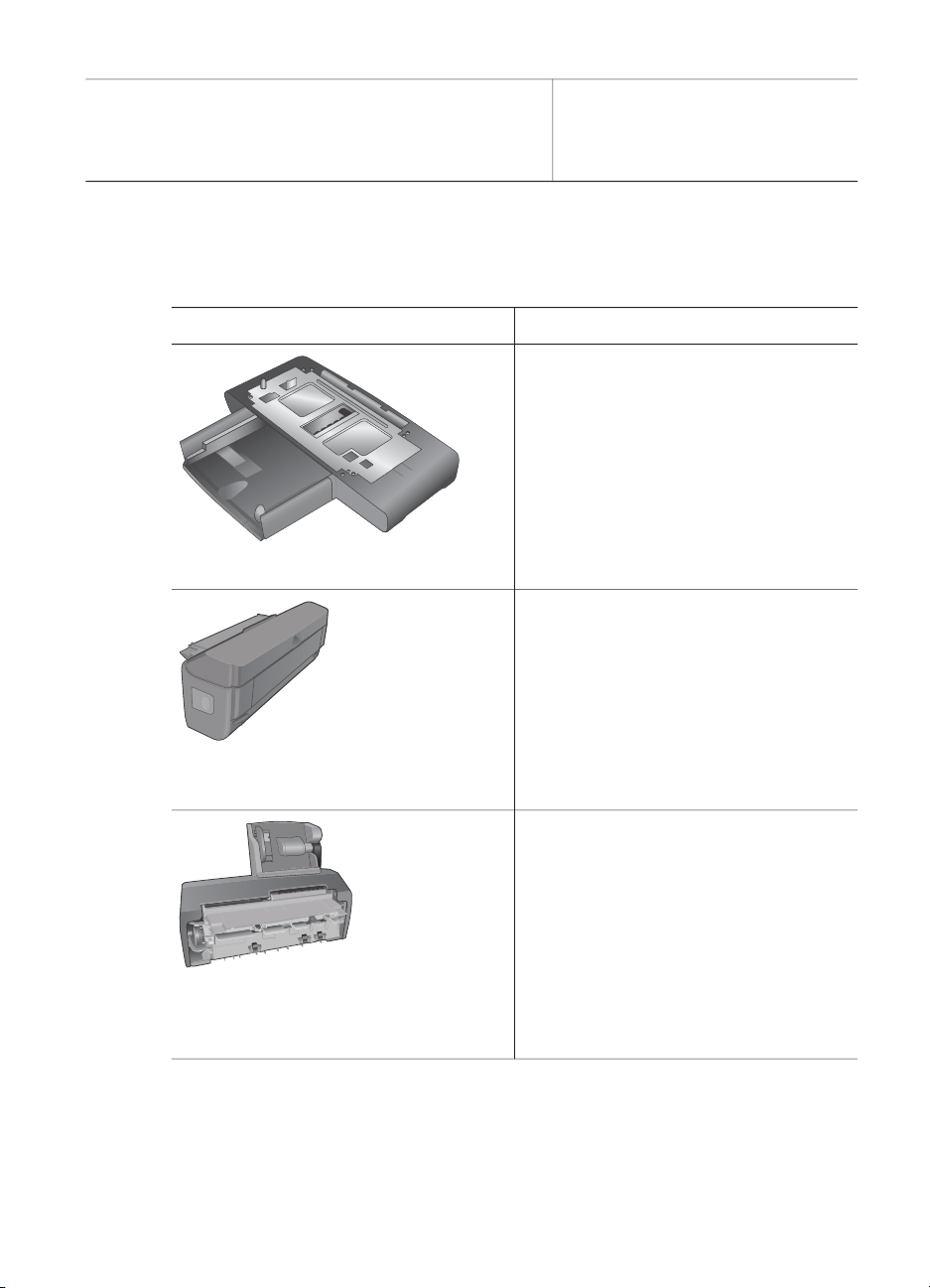
Luku 1
(jatkoa)
Tarvikkeet
HP Photosmart 8400 series -tulostimeen on saatavissa useita lisävarusteita, jotka
helpottavat sen käyttämistä. Lisävarusteiden ulkoasu voi poiketa kuvasta.
käytössä tai muistikortin ja
tulostimen/tietokoneen
välinen tiedonsiirto on
käynnissä
Lisävarusteen nimi
250 arkin paperilokero
HP:n automaattinen kaksipuolisen
tulostuksen lisälaite
HP:n automaattinen kaksipuolisen
tulostuksen lisälaite, jossa pieni
paperilokero
Kuvaus
Voit laajentaa tulostimen
paperikapasiteettia 250 arkin lokerolla,
jottei sinun enää tarvitse seurata
tulostustöitä niin tarkasti. (Malli: Q3447A)
Tätä laitetta ei ole myytävänä kaikissa
maissa tai kaikilla alueilla.
Tulosta sivun molemmille puolille.
Säästät rahaa (kaksipuolinen tulostus
vähentää paperin kulutusta) ja pystyt
hallitsemaan pitkiä asiakirjoja
tehokkaammin. (Malli: Q5712A)
Tätä laitetta ei ole myytävänä kaikissa
maissa tai kaikilla alueilla.
Tulosta sivun molemmille puolille.
Säästät rahaa (kaksipuolinen tulostus
vähentää paperin kulutusta) ja pystyt
hallitsemaan pitkiä asiakirjoja
tehokkaammin. (Malli: Q3032A)
Japanissa lisälaite tunnetaan nimellä
Hagaki-lokero, jossa automaattinen
kaksipuolisen tulostuksen lisälaite
Tätä laitetta ei ole myytävänä kaikissa
maissa tai kaikilla alueilla.
8 HP Photosmart 8400 series

(jatkoa)
Lisävarusteen nimi Kuvaus
Langaton HP bt300 Bluetooth
-tulostinsovitin
Tulostimen valikko
Avaa tulostinvalikko painamalla Menu (Valikko) -painiketta. Jos avoinna on alivalikko,
voit palata tulostimen päävalikkoon painamalla Menu (Valikko).
Liikkuminen tulostimen valikossa
● Voit selata valikkokohtia näytössä painamalla Navigation (Siirtyminen)
-kohdassa
himmennettynä.
● Voit avata valikon tai valita asetuksen painamalla OK.
● Poistu nykyisestä valikosta painamalla Cancel (Peruuta) -painiketta.
Tulostimen valikkorakenne
Ylätason
valikko
- tai -painikkeita. Jos jokin toiminto ei ole käytettävissä, se näkyy
Alivalikot/asetukset Lisäalivalikot/asetukset
Langaton HP bt300 Bluetooth
®
-tulostinsovitin liitetään tulostimen
etupaneelin kameraliitäntään. Se
mahdollistaa langattoman Bluetoothtekniikan käyttämisen tulostettaessa.
®
(Malli: Q3395A)
Print
Options
(Tulostusasetukset)
Print all (Tulosta kaikki)
Print proof sheet (Tulosta
vedosarkki)
Scan proof sheet (Skannaa
vedosarkki)
Video action prints
(Videokuvatulosteet)
Print range (Tulostusalue) Select beginning of range:
(Valitse tulostusalueen alku:)
Select end of range: (Valitse
tulostusalueen loppu:)
Print index page (Tulosta
arkistosivu)
Print new (Tulosta uudet)
Edit
(Muokkaa)
HP Photosmart 8400 series -tulostimen käyttöopas 9
Remove red eye (Poista
punasilmä)

Luku 1
Tulostimen valikkorakenne (jatkoa)
Ylätason
Alivalikot/asetukset Lisäalivalikot/asetukset
valikko
Photo brightness (Valokuvan
kirkkaus)
Photo brightness: (Valokuvan
kirkkaus:)
(Voit vaalentaa tai tummentaa
valokuvaa painamalla
Navigation (Siirtyminen)
-kohdassa
- tai -painiketta.)
Add frame (Lisää kehys) Select pattern (Valitse kuvio):
Select color (Valitse väri):
Add color effect (Lisää
väritehoste)
Choose color effect: (Valitse
väritehoste:)
● Black and white
(Mustavalkoinen)
● Sepia (Seepia)
● Antique (Antiikki)
● Solarize (Aurinkovalotus)
● Metallic (Metallinen)
● Red filter (Punasuodatin)
● Blue filter (Sinisuodatin)
● Green filter (Vihersuodatin)
● No effect (Ei tehostetta;
oletus)
Väritehoste ei vaikuta kehyksiin,
jotka on luotu Add frame (Lisää
kehys) -toiminnolla.
Tools
(Työkalut)
View 9-up (Näytä 9 kuvaa)
Slide show (Diaesitys) Voit keskeyttää tai jatkaa
diaesitystä painamalla OK. Voit
lopettaa diaesityksen painamalla
Cancel (Peruuta).
Print quality (Tulostuslaatu) Print quality (Tulostuslaatu):
● Best (Paras; oletus)
● Normal (Normaali)
Network (Verkko) Verkko:
● Print detailed report
(Tulosta erittelyraportti)
Tulostaa verkon
määrityssivun, jossa
näkyvät tulostimen laitenimi,
10 HP Photosmart 8400 series

Tulostimen valikkorakenne (jatkoa)
Ylätason
Alivalikot/asetukset Lisäalivalikot/asetukset
valikko
IP-osoite, aliverkon peite,
linkin nopeus, DNS, ym.
● Display summary (Näytä
yhteenveto)
Tulostimen näyttöön tulee
tulostimen laitenimi, IPosoite ja aliverkon peite.
● Restore defaults (Palauta
oletukset)
Palauttaa käyttöön verkon
oletusasetukset.
Print sample page (Tulosta
mallisivu)
Print test page (Tulosta
testisivu)
Clean cartridges (Puhdista
kasetit)
Align cartridges (Kohdista
kasetit)
Bluetooth Device address (Laitteen
osoite)
Continue to second level
cleaning? (Jatketaanko
puhdistustasolle 2?)
● Yes (Kyllä)
● No (Ei)
Continue to third level cleaning?
(Jatketaanko puhdistustasolle 3?)
● Yes (Kyllä)
● No (Ei)
Device address: (Laitteen osoite:)
(Eräät langatonta Bluetooth-
teknologiaa soveltavat laitteet
vaativat, että niille annetaan
etsittävän laitteen osoite. Tämä
valikkokomento näyttää
laiteosoitteet.)
Device name (Laitteen nimi) Device name: (Laitteen nimi:)
(Voit valita tulostimelle sen
laitenimen, joka näkyy muissa
langattomissa Bluetoothlaitteissa, kun ne havaitsevat
tulostimen.)
HP Photosmart 8400 series -tulostimen käyttöopas 11

Luku 1
Tulostimen valikkorakenne (jatkoa)
Ylätason
Alivalikot/asetukset Lisäalivalikot/asetukset
valikko
Passkey (Tunnus) (Voit kasvattaa lukua yhdellä
Accessibility (Käytettävyys) Accessibility (Käytettävyys):
painamalla Navigation
(Siirtyminen)
-painiketta. Voit
pienentää lukua painamalla
Navigation (Siirtyminen)
-painiketta. Voit siirtyä
seuraavaan lukuun painamalla
OK.)
(Voit antaa tulostimelle
numeerisen Bluetoothtunnuksen, joka langatonta
Bluetooth-teknologiaa
soveltavien, tulostinta etsivien
laitteiden on annettava
voidakseen tulostaa, jos
tulostimen Bluetooth-asetusten
Security level (Suojaustaso) on
High (Korkea). Oletustunnus on
0000.)
● Visible to all (Näkyy kaikille)
● Not visible (Ei näkyvissä)
Jos Accessibility
(Käytettävyys) -asetukseksi
on valittu Not visible (Ei
näy), tulostinta voivat
käyttää vain ne laitteet,
jotka tuntevat tulostimen
laiteosoitteen.
(Voit valita Bluetooth-toimisen
tulostimen näkyvyyden muille
Bluetooth-laitteille muuttamalla
käytettävyysasetusta.)
Security level (Suojaustaso) Security Level (Suojaustaso):
● High (Korkea)
(Tulostin vaatii, että muiden
Bluetooth-laitteiden on
ilmoitettava sen tunnus.)
● Low (Matala)
(Tulostin ei vaadi muilta
Bluetooth-laitteilta omaa
tunnustaan.)
12 HP Photosmart 8400 series

Tulostimen valikkorakenne (jatkoa)
Ylätason
Alivalikot/asetukset Lisäalivalikot/asetukset
valikko
Reset Bluetooth options
(Palauta Bluetooth-asetukset)
Reset Bluetooth options:
(Palauta Bluetooth-asetukset:)
● Yes (Kyllä)
● No (Ei)
Help (Ohje) Memory cards (Muistikortit) Muistikortin ohje:
(Valitse tämä, jos haluat tietoja
tuetuista muistikorteista.)
Cartridges (Värikasetit) Värikasetin ohje:
(Valitse Navigation
(Siirtyminen)
selata tulostimeen sopivia HP:n
värikasetteja. Saat kasetin
asennusohjeita valitsemalla OK.)
Photo sizes (Valokuvakoot) Valokuvakokojen ohje:
(Selaa valokuvakokoja
Navigation (Siirtyminen)
-painikkeilla.)
Paper loading (Paperin
lataaminen)
Paperin lataamisen ohje:
(Selaa paperin latausohjeita
Navigation (Siirtyminen)
-painikkeilla.)
Paper jams (Paperitukokset) Paperitukoksen ohje:
(Jos haluat ohjeita
paperitukoksen poistamisesta,
valitse tämä.)
tai
, jos haluat
- tai
- ja
Camera connect (Kameran
yhdistäminen)
Ohje kameran yhdistämisestä:
(Katso ohjeet PictBridge-
yhteensopivan kameran
yhdistämisestä tulostimeen
täältä.)
Preferences
(Määritykset)
SmartFocus Turn SmartFocus (SmartFocus-
asetuksen valinnat):
● On (Käytössä; oletus)
● Off (Ei käytössä)
Digital Flash (Digitaalinen
salama)
Turn Digital Flash (Digitaalinen
salama -asetuksen valinnat):
● On (Käytössä)
● Off (Ei käytössä; oletus)
HP Photosmart 8400 series -tulostimen käyttöopas 13

Luku 1
Tulostimen valikkorakenne (jatkoa)
Ylätason
Alivalikot/asetukset Lisäalivalikot/asetukset
valikko
Date/time (Päivämäärä/
kellonaika)
Date/time stamp (Päivämäärä-/
aikaleima):
● Date/time (Päivämäärä/
kellonaika)
● Date only (Vain päivämäärä)
● Off (Ei käytössä; oletus)
Colorspace (Väritila) Choose colorspace (Valitse
väritila):
● sRGB
● Adobe RGB
● Auto-select (Automaattinen
valinta; oletus)
Oletusarvoinen
automaattivalinta suosittaa
tulostimelle Adobe RGB
-väritilaa, jos se on
käytettävissä. Tulostin valitsee
sRGB-tilan, jos Adobe RGB ei
ole käytettävissä.
Passport photo mode
(Passikuvatila)
Turn passport photo mode
(Passikuvatilan valinnat):
● On (Käytössä)
● Off (Ei käytössä; oletus)
Select Size (Valitse koko):
Jos valitset On (Käytössä), saat
kehotuksen valita passikuvan
koko. Passikuvatilassa tulostin
tulostaa kaikki valokuvat valitun
kokoisina. Yhdelle sivulle tulee
yksi valokuva. Jos otat
valokuvasta useita kopioita, ne
kaikki tulostuvat samalle sivulle,
jos tilaa on riittävästi.
Anna passikuvatilassa
tulostettujen valokuvien kuivua
viikon ajan, ennen kuin laminoit
ne.
14 HP Photosmart 8400 series

Tulostimen valikkorakenne (jatkoa)
Ylätason
Alivalikot/asetukset Lisäalivalikot/asetukset
valikko
Tray select (Lokeron valinta) Select which paper tray to use
(Valitse käytettävä paperilokero):
● Front (Etulokero; oletus,
kun takalokeroa ei ole
asennettu)
● Rear (Takalokero)
● Ask each time (Kysy aina;
oletus, kun takalokero on
asennettu)
Paper detect (Paperin
tunnistus)
Preview animation
(Esikatseluanimaatio)
Video enhancement
(Videokuvan parantaminen)
Restore defaults (Palauta
oletukset)
Auto paper detect (Autom.
paperin tunnistus):
● On (Käytössä; oletus)
● Off (Ei käytössä)
Turn preview animation
(Esikatseluanimaation valinnat):
● On (Käytössä; oletus)
● Off (Ei käytössä)
Turn video print enhancement
(Videokuvan parantamisen
valinnat):
● On (Käytössä)
● Off (Ei käytössä; oletus)
Restore original factory
preferences (Palauta
alkuperäiset tehdasasetukset):
● Yes (Kyllä)
● No (Ei)
Palauttaa kaikkien muiden
valikkokohtien tehdasasetukset
paitsi Select language (Valitse
kieli) ja Select country/region
(Valitse maa/alue) (Preferences
(Asetukset) -valikon kohdassa
Language (Kieli) ja Bluetooth-
asetukset (tulostimen päävalikon
kohdassa Bluetooth). Asetus ei
vaikuta HP Instant Share
-toiminnon tai verkon
oletusasetuksiin.
Language (Kieli) Select language (Valitse kieli):
HP Photosmart 8400 series -tulostimen käyttöopas 15

Luku 1
Tulostimen valikkorakenne (jatkoa)
Ylätason
Alivalikot/asetukset Lisäalivalikot/asetukset
valikko
Select country/region (Valitse
maa/alue):
16 HP Photosmart 8400 series

2
Tulostusvalmistelut
Ennen tulostamisen aloittamista kannattaa hieman tutustua kolmeen tulostusta
koskevaan aiheeseen.
● Paperin lataaminen
● Värikasettien asentaminen
● Muistikorttien asettaminen paikalleen
Lataa paperi ja asenna värikasetti, ennen kuin asetat muistikortin tulostimeen.
Paperin lataaminen
Selvitä, millaista paperia tulostustyö vaatii ja kuinka paperi ladataan asianmukaiseen
lokeroon.
Oikean paperilaadun valitseminen
Jos haluat tietoja HP:n mustesuihkupapereista tai haluat ostaa tarvikkeita, käy
osoitteessa:
● www.hpshopping.com (USA)
● www.hp.com/go/supplies (Eurooppa)
● www.hp.com/jp/supply_inkjet (Japani)
● www.hp.com/paper (Aasia / Tyynenmeren alue)
Saat parhaat tulokset käyttämällä näitä HP:n laadukkaita valokuvapapereita.
Tulostustyö
Laadukkaat, kestävät kuvat ja
suurennokset
Resoluutioltaan keskitasoiset ja hyvät
tulosteet skannerin tai digitaalikameran
kuvista
Kuvat yleiskäyttöön HP Photo Paper (HP:n valokuvapaperi)
Teksti- ja testitulosteet, vedokset ja
kohdistussivut
HP Photosmart 8400 series -tulostimen käyttöopas 17
Sopiva paperi
HP Premium Plus Photo Paper
(HP Premium Plus -valokuvapaperi)
(eräissä maissa siitä käytetään nimitystä
Colorfast Photo Paper)
HP Premium Photo Paper (HP Premium
-valokuvapaperi)
HP Everyday Photo Paper (HP:n
tavallinen valokuvapaperi)
HP Premium Inkjet Paper (HP Premium
inkjet -paperi)

Luku 2
Paperin asianmukainen säilyttäminen:
● Säilytä valokuvapaperit alkuperäispakkauksessaan tai suljettavassa
● Säilytä paperi tasaisella alustalla viileässä ja kuivassa paikassa. Jos kulmat
● Käsittele paperia reunoista, jotta paperiin ei tule tahroja.
Paperin lataaminen
Paperin latausvihjeitä:
● Tulostimessa voidaan käyttää 76 x 127 mm:n (3 x 5 tuumaa) - 216 x 356 mm:n
● Tee lisätilaa työntämällä paperin leveys- ja pituusohjain sivuun ennen paperin
● Lataa kerrallaan vain yhtä paperityyppiä ja -kokoa. Älä aseta pääsyöttölokeroon
● Kun olet ladannut syöttölokeroon paperia, vedä tulostelokeron jatke ulos. Siten
Noudata seuraavan taulukon ohjeita ladatessasi tulostimeen yleisimpiä paperikokoja.
muovipussissa.
käpristyvät, aseta paperi muovipussiin ja taivuta kulmia vastakkaiseen suuntaan,
kunnes ne oikenevat.
(8,5 x 14 tuuman) kokoisia arkkeja sekä 216 mm:n (8,5 tuuman) levyistä
jatkolomaketta.
lataamista. Kun olet lisännyt paperia, työnnä ohjaimet paperin reunaa vasten.
Paperi ei kuitenkaan saa taipua kaarelle.
tai valokuvalokeroon erikokoisia tai -tyyppisiä papereita.
valmiiksi tulostetut arkit eivät putoile tulostelokerosta.
Paperityyppi
● Letter tai A4
● Kalvot
● 20 x 25 cm:n
(8 x 10
tuuman)
valokuvapaperi
● 10 x 15 cm:n
(4 x 6 tuuman)
valokuvapaperi
● Arkistokortit
● Hagaki-kortit
● L-kortit
Lataaminen Lokero
1 Nosta tulostelokeroa.
Päälokero
2 Lataa tavallinen tai
valokuvapaperi ja kalvot
tulostettava puoli
alaspäin. Varmista, että
paperipino ei ole paperin
pituusohjainta korkeampi.
3 Vedä valokuvalokeron
liukukytkintä itseesi päin
esteeseen saakka.
Päämerkkivalo syttyy,
mikä merkitsee, että
seuraavaan
tulostustyöhön käytetään
päälokeron paperia.
4 Laske tulostelokero alas.
1 Nosta tulostelokeroa.
1 Tulostelokero
2 Paperin leveysohjain
3 Paperin pituusohjain
4 Valokuvalokeron liukukytkin
Valokuvalokero
2 Lataa paperi tulostuspuoli
alaspäin. Jos käytät
repäisynauhallista
paperia, aseta paperi niin,
että repäisynauha menee
tulostimeen viimeisenä.
18 HP Photosmart 8400 series

(jatkoa)
Paperityyppi Lataaminen Lokero
3 Laske tulostelokero alas.
4 Työnnä valokuvalokeron
liukukytkintä poispäin
itsestäsi esteeseen
saakka.
Valokuvamerkkivalo
syttyy, mikä merkitsee,
että seuraavaan
tulostustyöhön käytetään
valokuvalokeron paperia.
1 Tulostelokero
2 Paperin leveysohjain
3 Paperin pituusohjain
1 Valokuvalokeron liukukytkin
● 13 x 18 cm:n
(5 x 7 tuuman)
valokuvapaperi
● Kirjekuoret
1 Irrota tulostelokero
painamalla sen sivujen
painikkeita ja vetämällä
lokeroa itseesi päin.
Pääsyöttölokero
2 Lataa valokuvapaperi
tulostuspuoli alaspäin.
Lataa kirjekuoret etupuoli
alaspäin, läppä
vasemmalle. Työnnä
läppä kuoren sisään
paperitukosten
välttämiseksi.
1 Tulostelokero
3 Kiinnitä tulostelokero
paikalleen.
4 Vedä valokuvalokeron
liukukytkintä itseesi päin
esteeseen saakka.
Päämerkkivalo syttyy,
mikä merkitsee, että
seuraavaan
HP Photosmart 8400 series -tulostimen käyttöopas 19

Luku 2
(jatkoa)
Paperityyppi Lataaminen Lokero
tulostustyöhön käytetään
päälokeron paperia.
1 Paperin pituusohjain
2 Paperin leveysohjain
Värikasettien asentaminen
HP Photosmart 8400 series -tulostin voi tulostaa valokuvia sekä värillisinä että
mustavalkoisina. HP valmistaa erilaisia värikasetteja, joista voit valita tulostustyöhön
kulloinkin parhaiten sopivan. Tulostimessa käytettävien värikasettien numerot näkyvät
myös takakannessa.
Saat parhaan tuloksen käyttämällä ainoastaan HP:n värikasetteja. Takuu voi raueta,
jos käytät tulostimessa muita kuin taulukossa mainittuja kasetteja.
Oikeiden värikasettien valitseminen
Tulostustyö…
Värilliset valokuvat Kolmiväri HP
Mustavalkoiset
valokuvat
Seepia- ja
antiikkivalokuvat
Teksti ja värilliset
viivapiirrokset
Varoitus Tarkista, että käytät oikeita värikasetteja. Muista myös, että HP ei
suosittele HP-värikasettien muuttamista tai täyttämistä uudelleen. HP:n takuu
Aseta tämä
värikasetti
vasemmanpuoleiseen
kasettipaikkaan
#343 tai #344
Kolmiväri HP
#343 tai #344
Kolmiväri HP
#343 tai #344
Kolmiväri HP
#343 tai #344
Aseta tämä
värikasetti
keskimmäiseen
kasettipaikkaan
Valokuva HP #348 Harmaa
Valokuva HP #348 Harmaa
Valokuva HP #348 Harmaa
Valokuva HP #348 Musta HP #339
Aseta tämä
värikasetti
oikeanpuoleiseen
kasettipaikkaan
valokuvaväri HP
#100
valokuvaväri HP
#100
valokuvaväri HP
#100
20 HP Photosmart 8400 series

ei korvaa muutettujen tai uudelleen täytettyjen HP-värikasettien käyttämisestä
aiheutuneita vahinkoja.
Saat parhaan tulostuslaadun asentamalla kaikki värikasetit ennen kasetin laatikkoon
painettua päivämäärää.
Värikasettien asentaminen ja vaihtaminen
Tulostimen ja värikasettien valmisteleminen
1 Tarkista, että virta on kytketty ja että tulostimen
sisällä ollut pahvi on poistettu.
2 Nosta tulostimen pääkansi ylös.
3 Poista vaaleanpunainen suojateippi jokaisesta
värikasetista.
Älä koske mustesuuttimiin tai kuparinvärisiin
kosketinpintoihin. Älä liimaa teippiä takaisin kasettiin.
Poista vaaleanpunainen
teippi
Älä kosketa tätä
Kasettien asentaminen
1 Jos olet vaihtamassa kasettia, avaa
kasettipaikan kansi painamalla sitä alaspäin ja
vetämällä ulospäin. Vedä kasetti ulos.
2 Tarkista, että kasetin nimiössä ja
kasettipaikassa on sama symboli. Pitele
kasettia nimiö ylöspäin ja aseta se paikkaansa
pienessä kulmassa kuparinväriset
kosketuspinnat edellä. Työnnä värikasettia,
kunnes se napsahtaa paikalleen.
3 Sulje kasettipaikan kansi.
4 Asenna tarvittaessa muut kasetit edellisten
ohjeiden mukaisesti.
5 Kun olet asentanut värikasetit, sulje pääkansi.
Kaikki kolme kasettia täytyy asentaa paikalleen,
jotta tulostin toimii normaalisti.
HP Photosmart 8400 series -tulostimen käyttöopas 21

Luku 2
Värikasettien asentaminen ja vaihtaminen (jatkoa)
Vihje Tulostamista voi jatkaa varamustetilassa,
vaikka toinen kasetti tyhjenisi tai puuttuisi.
Siirrä tulostin varamustetilaan poistamalla
kasetti ja sulkemalla pääkansi.
Tulostaminen jatkuu normaalia hitaammin.
Tulostuslaatu on puutteellinen. Näet
ilmoituksen, että tulostin on
varamustetilassa. Vaihda kasetin tilalle uusi
mahdollisimman pian.
Tulostimen perusnäytön kolme kuvaketta
ilmoittavat kunkin värikasetin likimääräisen
mustetason (100 %, 75 %, 50 %, 25 % ja lähes
tyhjä). Mustetason kuvakkeet eivät näy, jos jokin
asennetuista kaseteista ei ole aito HP:n värikasetti.
Aina, kun asennat tai vaihdat värikasetin, saat
kehotuksen tulostaa kohdistussivu. Näin
varmistetaan laadukas tulostusjälki.
Kohdista värikasetit
1 Lisää päälokeroon paperia.
2 Kohdista kasetti näyttöön tulevien ohjeiden
mukaan.
Katso Värikasettien kohdistaminen.
Kun värikasettia ei käytetä
Säilytä tulostimesta poistettua värikasettia
tulostimen mukana mahdollisesti toimitetussa
suojuksessa. Suojus estää värikasetin musteen
kuivumisen. Kasetti ei ehkä enää toimi kunnolla, jos
sitä ei säilytetä asianmukaisesti.
➔
Työnnä värikasettia suojukseen hieman
vinossa asennossa, kunnes se napsahtaa
paikalleen.
Kun kasetti on paikallaan suojuksessa, aseta se
sille varattuun säilytyspaikkaan tulostimen
yläkannen alle.
Muistikorttien asettaminen paikalleen
Kun olet ottanut kuvia digitaalikameralla, voit poistaa muistikortin kamerasta ja asettaa
sen tulostimeen, jotta voit katsella ja tulostaa valokuvia. Tulostin pystyy lukemaan
seuraavia muistikortteja: CompactFlash
™
MultiMediaCard
22 HP Photosmart 8400 series
, Secure Digital™, SmartMedia™ ja xD-Picture Card™.
™
, Memory Sticks, Microdrive™,

Varoitus Muuntyyppisten muistikorttien käyttäminen voi vahingoittaa
muistikorttia ja tulostinta.
Lisätietoja valokuvien siirtämisestä tulostimeen muilla tavoilla on kohdassa Liittäminen
muihin laitteisiin.
Vihje Voit myös asentaa USB-flash-aseman kameraporttiin ja valita, muokata ja
tulostaa sen valokuvia aivan vastaavasti kuin muistikortin kuvia.
Tuetut tiedostomuodot
Tulostin tunnistaa ja tulostaa seuraavia tiedostomuotoja suoraan muistikortilta: JPEG,
pakkaamaton TIFF, AVI (JPEG-pakkaus), Quicktime (JPEG-pakkaus) ja MPEG-1. Jos
digitaalikamera tallentaa valokuvat ja videot käyttäen muita tiedostomuotoja, tallenna
tiedostot tietokoneelle ja tulosta ne tulostussovellusta käyttäen. Katso lisätietoja
käytönaikaisesta HP Photosmart -tulostimen ohjeesta.
Muistikortin asettaminen
Etsi käyttämäsi kortti alla olevasta taulukosta ja noudata annettuja ohjeita
asettaessasi kortin tulostimeen.
Ohjeita:
● Aseta tulostimeen vain yksi kortti kerrallaan.
● Työnnä muistikorttia varovasti tulostimeen niin pitkälle kuin se menee. Kortti ei
mene kokonaan tulostimen sisään. Älä työnnä sitä väkisin.
Varoitus Muistikortin työntäminen väärin päin voi vahingoittaa korttia ja
tulostinta.
Kun muistikortti on paikallaan tulostimessa, kortin merkkivalo ensin vilkkuu ja jää
sitten palamaan vihreänä jatkuvasti.
Varoitus Älä irrota muistikorttia silloin, kun muistikortin merkkivalo vilkkuu.
Lisätietoja on kohdassa Muistikortin irrottaminen.
Muistikortti
CompactFlash Oikeanpuoleinen
HP Photosmart 8400 series -tulostimen käyttöopas 23
Korttipaikka Muistikortin asettaminen tulostimeen
● Etumainen nimitarra ylöspäin. Jos tarrassa on
yläpaikka
nuoli, se osoittaa tulostimeen päin.
● Kortti työnnetään tulostimeen se reuna edellä,
jonka metallipinnassa on reikiä.
